Novērsiet Microsoft Edge Chromium instalēšanu, izmantojot Windows Update
Kā novērst Microsoft Edge Chromium instalēšanu, izmantojot Windows Update
Microsoft plāno piegādāt Edge Chromium stabilo versiju 2020. gada 15. janvārī. Programma tiks automātiski nosūtīta lietotājiem, kuri darbojas operētājsistēmā Windows 10 Windows 10 2018. gada aprīļa atjauninājums “Redstone 4”, un augstāk. Lūk, kā rīkoties, ja nevēlaties to iegūt automātiski.

Microsoft gatavojas aizstāt klasisko Edge lietotni (EdgeHTML) ar jaunāko Chromium bāzēto lietotni ar tādu pašu nosaukumu. Edge Chromium, kurā ir saglabātas galvenās Chromium un Chrome funkcijas, ir iekļauti ekskluzīvi papildinājumi un Microsoft nodrošinātie pakalpojumi. Noklusējuma meklēšanas sistēma ir Bing, tā ir Lasīt skaļi, Kolekcijas, un dažādi Privātuma iespējas, kā arī pārveidotu iestatījumu lietotāja interfeisu, kas atgādina klasisko Edge iestatījumu lietotāja saskarni.
Reklāma
Daži lietotāji un organizācijas var nevēlēties izvietot Edge Chromium. Microsoft ir
nodrošinot risinājums viņiem ar nosaukumu "Blocker Toolkit". Tas ir skripts un grupas politikas veidne, kas atspējo Microsoft Edge Chromium automātisko piegādi un instalēšanu no stabilās filiāles. Bloķētāja rīkkopa neļaus lietotājiem manuāli instalēt Microsoft Edge (pamatojoties uz Chromium) no interneta lejupielādes vai ārējā datu nesēja. Tas tikai aptur automātisko instalēšanu no Windows atjaunināšanas.Ja esat parasts lietotājs, varat manuāli novērst Edge Chromium instalēšanu no Windows atjaunināšanas, veicot vienkāršu reģistra kniebienu. Šajā gadījumā jums nekas nav jālejupielādē. Jums ir jāpierakstās ar administratīvais konts turpināt.
Lai novērstu Microsoft Edge Chromium instalēšanu, izmantojot Windows Update,
- Atveriet Reģistra redaktora lietotne.
- Dodieties uz šo reģistra atslēgu.
HKEY_LOCAL_MACHINE\SOFTWARE\Microsoft\EdgeUpdate
Skatiet, kā pāriet uz reģistra atslēgu ar vienu klikšķi. Ja atslēgas trūkst, vienkārši izveidojiet to. - Labajā pusē mainiet vai izveidojiet jaunu 32 bitu DWORD vērtību
DoNotUpdateToEdgeWithChromium.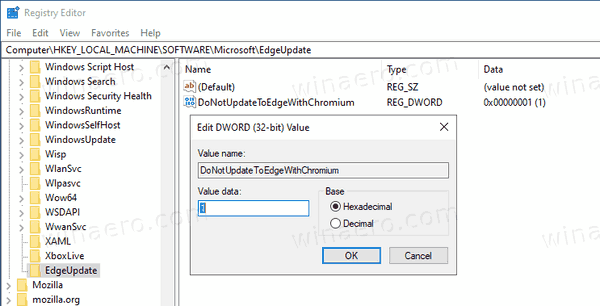
Piezīme: Pat ja jūs esat darbojas 64 bitu Windows jums joprojām ir jāizveido 32 bitu DWORD vērtība. - Iestatiet tā vērtību uz 1 decimāldaļās, lai bloķētu Edge Chromium piegādi.
- Izdzēsiet vērtību, lai to vēlāk atbloķētu, vai iestatiet tās vērtības datus uz 0.
Tu esi pabeidzis!
Lai ietaupītu laiku, varat lejupielādēt šādus reģistra failus.
Lejupielādēt reģistra failus
Ja esat sistēmas administrators vai meklējat papildu funkcijas, piemēram, automatizāciju, jūs varētu interesēt oficiālā bloķētāja rīka lejupielāde.
Lejupielādējiet Edge Blocker Toolkit
- Lejupielādējiet Edge Blocker failu no šejienes:
Edge Blocker Toolkit izpildāmo failu var lejupielādēt no https://t.co/WVpcIqf046.
— Sergejs Tkačenko (@winreview) 2019. gada 17. decembris
- Palaidiet to, lai izvilktu failus.
- Lai bloķētu Edge automātisku instalēšanu, palaidiet
EdgeChromium_Blocker.cmd /B. - Lai atbloķētu Edge (izplatīšana nav bloķēta), palaidiet
EdgeChromium_Blocker.cmd /U.
Tu esi pabeidzis.
Skriptam ir šāda komandrindas sintakse: EdgeChromium_Blocker.cmd [
Piemēram, skriet EdgeChromium_Blocker.cmd mymachine /B bloķēt piegādi mašīnā "mymachine".
| Slēdzis | Apraksts |
|---|---|
/B |
Bloķē izplatīšanu |
/U |
Atbloķē izplatīšanu |
/H vai /?
|
Parāda šādu palīdzības kopsavilkumu:Šo rīku var izmantot, lai attālināti bloķētu vai atbloķētu Microsoft Edge (uz Chromium bāzes) piegādi, izmantojot automātiskos atjauninājumus.Lietošana:EdgeChromium_Blocker.cmd [B = bloķēt Microsoft Edge (uz Chromium bāzes) izvietošanuU = Atļaut Microsoft Edge (uz Chromium bāzes) izvietošanuH = Palīdzība
|
Grupas politikas administratīvā veidne (.ADMX + .ADML faili)
Grupas politikas administratīvā veidne (.ADMX + .ADML faili) ļauj administratoriem importēt jaunos grupas politikas iestatījumus, lai automātiski bloķētu vai atbloķētu. Microsoft Edge (pamatojoties uz Chromium) piegādi viņu grupas politikas vidē un grupas politikas izmantošanu, lai centralizēti izpildītu darbību savās sistēmās. vide.
Lietotāji, kuri izmanto Windows 10 versiju 1803 un jaunāku versiju, redzēs politiku šādā ceļā:
/Datora konfigurācija /Administratīvās veidnes /Windows komponenti /Windows atjaunināšana /Microsoft Edge (uz Chromium bāzes) bloķētāji Piezīme: Šis iestatījums ir pieejams tikai kā datora iestatījums; nav neviena lietotāja iestatījuma. Turklāt iepriekš minētais reģistra iestatījums netiek saglabāts politikas atslēgā un tiek uzskatīts par preferenci. Tāpēc, ja grupas politikas objekts, kas ievieš iestatījumu, kādreiz tiek noņemts vai politika ir iestatīta uz Nav konfigurēta, iestatījums paliks. Lai atbloķētu Microsoft Edge (uz Chromium bāzes) izplatīšanu, izmantojot grupas politiku, iestatiet politiku uz Disabled.
Tieši tā.



